商品概要
コミュニティ(0)
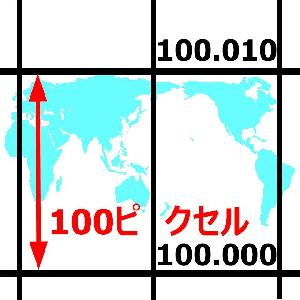
GridGrid
価格と期間のグリッドラインと4つのタイムゾーン・現在時刻(現地時間)を表示
より使いやすいグリッド
価格と期間のグリッドを表示します。 今回、基本的に自動でPipsとPixel(初期設定は、ピクセル固定なし)を設定して、ボタンで調整できる様にしました。 期間グリッドも同様にボタン調整できます。 また、各タイムゾーンの把握と現在時刻を現地時間で表示できます。 なお、本インジケーターは、MT4用です。 動作確認用に無料版があります。 不具合を修正いたしました。 無料版でご確認、よろしくお願いします。
価格グリッド表示
価格のグリッドを表示します。キリの良い価格にグリッドを表示します。 また、Pipsをピクセル単位で固定して表示できます。 通常、チャートのスケールを固定すると出来高は表示しませんがGridGridでは、出来高を表示できます。 これは、後述のタイムゾーンで出来高の把握に役立つと思います。 出来高の表示は、チャートプロパティの「出来高の表示」をチェックしている場合に表示します。 増減の色と線の太さの設定が可能です。期間グリッド表示
期間のグリッドを表示します。 期間グリッド1の間隔を変更すると、自動的に上位の期間グリッド2の間隔も変更されます。タイムゾーン・現在時刻(現地時間)表示
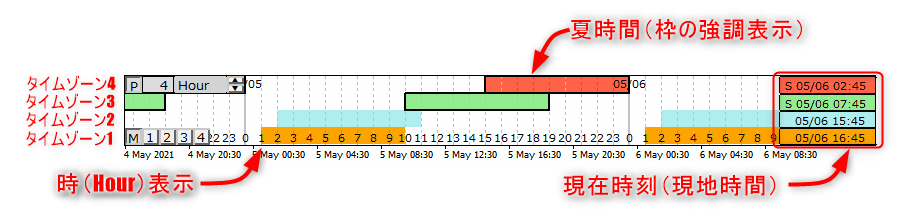
サブウインドウに時差・夏時間・市場時間を考慮したタイムゾーンを4つまで表示します。 (※チャートの時間足が日足より小さい場合) 夏時間の場合は、枠が強調表示されます。 また、各タイムゾーンの現在時刻(現地時間)を表示します。 夏時間の場合は、"S"が時間の前に表示されます。
現地時間に関しては、以下のサイトでもチェックしておりますが、もし問題あれば随時修正していきます。
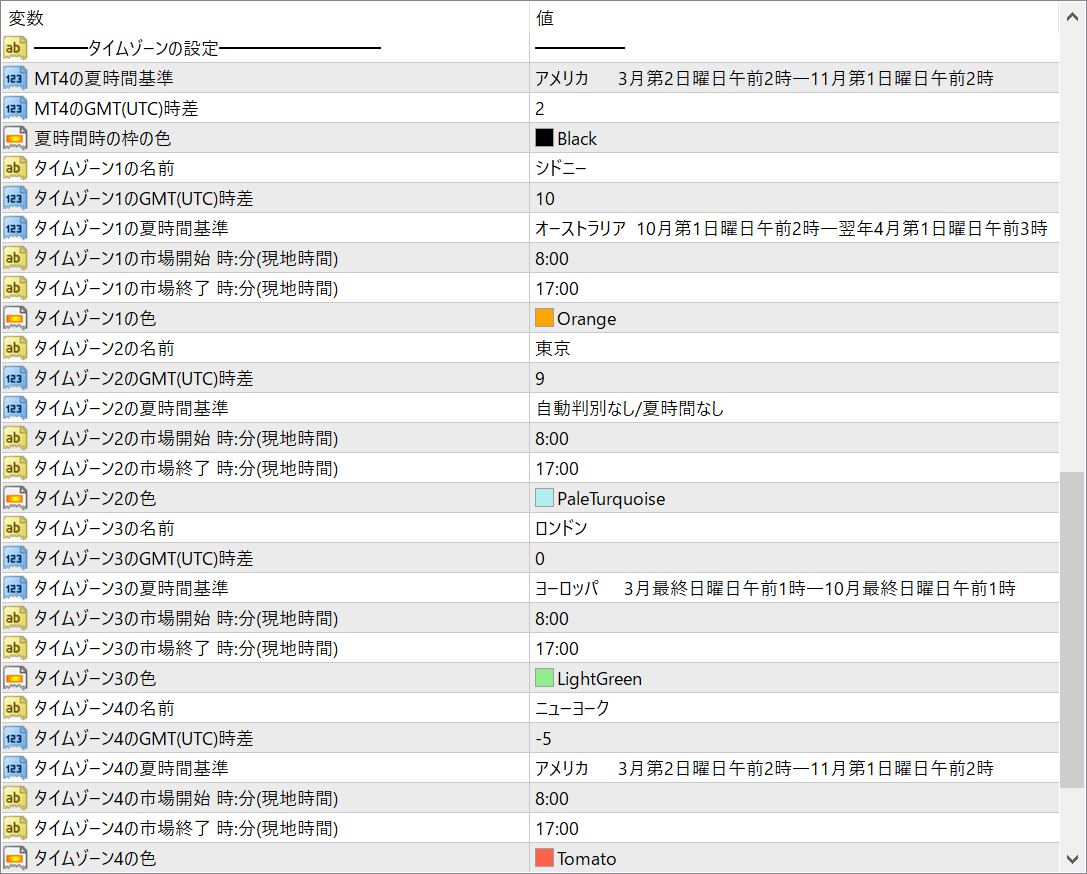
夏時間の自動判別は、現地時間と指定した基準により夏時間を判定します。 夏時間の期間と判定した場合は、時間を1時間進めます。
| MT4夏時間基準 | ブローカーの設定を指定します。 |
| MT4のGMT(UTC)時差 | GMT(UTC)との時差を指定します。 |
| 夏時間時の枠の色 | 夏時間の場合に強調表示される枠の色を指定します。 |
| 名前 | 名前を指定します。 |
| 夏時間基準 | 自動判別なし/夏時間なし アメリカ 3月第2日曜日午前2時―11月第1日曜日午前2時 ヨーロッパ 3月最終日曜日午前1時―10月最終日曜日午前1時 オーストラリア 10月第1日曜日午前2時―翌年4月第1日曜日午前3時 ニュージーランド 9月最終日曜日午前2時―翌年4月第1日曜日午前3時 |
| GMT(UTC)時差 | GMT(UTC)との時差を指定します。 |
| 市場開始 時:分(現地時間) | 時:分 の形式で指定します。 |
| 市場終了 時:分(現地時間) | 時:分 の形式で指定します。 |
| 色 | 色を指定します。 |
ボタンで自由にコントロール
パラメータの「ボタン」が「表示」 の場合、ボタンが使用可能になります。 3つの種類があります。・価格グリッド操作
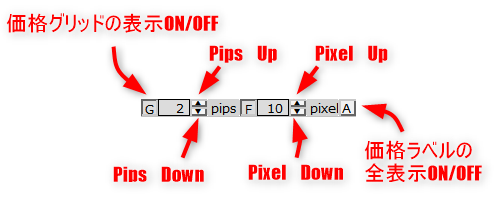 チャートウインドウ左上を起点として表示。
チャートウインドウ左上を起点として表示。
| 価格グリッド表示ON/OFF | 価格グリッドの表示・非表示を設定します。 |
| Pips Up | 価格グリッド1の間隔(Pips)を大きくします。 |
| Pips Down | 価格グリッド1の間隔(Pips)を小さくします。 |
| ピクセル固定ON/OFF | 価格グリッドをピクセル固定・解除します。 |
| Pixel Up | ピクセルの間隔を大きくします。 |
| Pixel Down | ピクセルの間隔を小さくします。 |
| 価格ラベル全表示ON/OFF | 通常、価格ラベルは価格グリッド2・3のみ表示しますがONにすると価格グリッド1の価格ラベルも表示します。 |
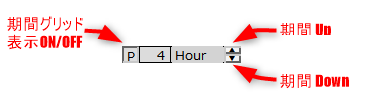
サブウインドウ左上を起点として表示。
| 期間グリッド表示ON/OFF | 期間グリッドの表示・非表示を設定します。 |
| 期間 Up | 期間グリッド1の間隔を大きくします。 |
| 期間 Down | 期間グリッド1の間隔を小さくします。 |
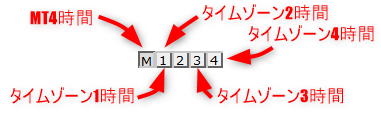
サブウインドウ左下を起点として表示。
| MT4 | 期間ラベルの時(Hour)表示をMT4の時間にします。 |
| タイムゾーン1 | 期間ラベルの時(Hour)表示をタイムゾーン1の時間にします。 |
| タイムゾーン2 | 期間ラベルの時(Hour)表示をタイムゾーン2の時間にします。 |
| タイムゾーン3 | 期間ラベルの時(Hour)表示をタイムゾーン3の時間にします。 |
| タイムゾーン4 | 期間ラベルの時(Hour)表示をタイムゾーン4の時間にします。 |
パラメーター設定
説明が必要かと思われる設定のみ説明します。| GridGridが作成するオブジェクトのプレフィックス | 特に変更する必要は、ありません。オブジェクト作成系インジケーター等と干渉する場合にGridGridが操作(追加・変更・削除)するオブジェクトの接頭名を変更できます。 |
| Pips指定 | 以下の指定ができます。 自動 1 2 5 10 20 50 100 200 500 |
| グリッドをピクセル固定にする | 価格グリッドをピクセル固定する場合は、「はい」を指定して下さい。 |
| ピクセル指定(0=自動,10~) | 「グリッドをピクセル固定にする」が「はい」の場合に有効です。 自動の場合は、0を指定します。 手動に場合は、10以上が有効値となります。 |
| 期間グリッド1の期間 | 以下の指定ができます。 自動 15分 時 4時間 日 週 月 6か月 1年 ※ただし、チャートの時間軸に対して大きすぎる場合は、修正します。 |
注意点とインジケーター設置方法
・注意点 今回、Web認証を導入させていただきました。 全般タブの「DLLの使用を許可する」のチェックを忘れずにお願いします。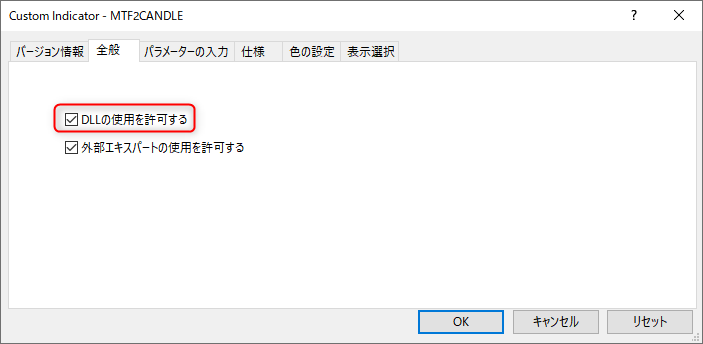 また、チャートにインジケーターを表示させた状態でMT4を終了し、後にMT4再起動した場合に
起動処理と認証処理の影響で、インジケーター表示に少し時間がかかる場合があります。
また、チャートにインジケーターを表示させた状態でMT4を終了し、後にMT4再起動した場合に
起動処理と認証処理の影響で、インジケーター表示に少し時間がかかる場合があります。・インジケーター設置方法 初心者の方も以下の動画を参考にしていただければ、簡単にインジケーター設置ができるかと思います。 動画参考元のGogoJungleさんのインジケーターの設置方法(Web認証あり)もわかりやすいです。 チャート左上にエラーが出た場合にも参考になります。
¥600(税込)
商品概要
コミュニティ(0)
人気商品ランキング
おすすめ商品(キャンペーン商品)
GogoJungleを初めてご利用する方へ商品のご利用まではかんたん3ステップ!
GogoJungleでは、会員様向けに、あなたの投資生活を豊かにするサービスをご用意しております。また、商品のご購入は通常会員様に限られさせていただいております。今すぐ会員登録をして、Gogojungleを活用してみませんか!
01
ユーザー情報を入力し会員登録
02
案内に従い購入
03
マイページからダウンロード













